电脑使用久了,多多少少都会出现一些问题。最近有使用Win7系统的用户反映自己电脑开机的时候显示“正在获取网络地址”,想要连接网络却无法进行连接。出现这种情况先别紧张,看看小编给大家分享的这篇教程,帮助各位解决问题。
Win7系统开机显示正在获取网络地址的解决方法:
一、启动DHCP服务
1、打开桌面左下角开始菜单,在列表中找到控制面板选项,点击打开。
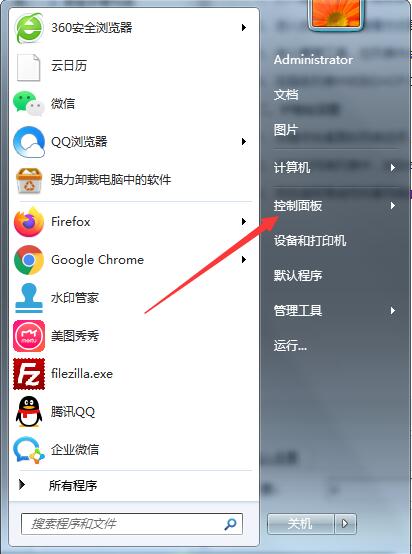
2、进入控制面板,查看方式更改为小图标然后在下方列表中找到管理工具点击打开。
3、进入管理工具,在列表中点击打开服务选项,进入系统服务界面。
4、在服务列表中找到DHCP Client服务,点击将启动方式改为自动,然后点击下方的启动选项。
二、IP地址设置
1、右键点击桌面的网络选项,选择属性,进入网络属性界面,点击左上角菜单栏的更改适配器设置。
2、然后在网络列表中,找到本地连接,右键点击属性,进入本地连接属性界面,点击打开Internet协议。
3、然后填写局域网共享网络的IP地址,以及DNS地址,填写完成问题解决。
相关推荐:
微软Edge正式更新106.0.1363.0版本 修复多个bug
小米POCO M5 / M5s将于9月5日发布 M5搭载Helio G99芯片
Win7电脑怎么开启WiFi热点?Win7电脑开启WiFi教程
声明:《Win7系统开机显示正在获取网络地址怎么办?》一文由排行榜大全(佚名 )网友供稿,版权归原作者本人所有,转载请注明出处。如果您对文章有异议,可在反馈入口提交处理!
